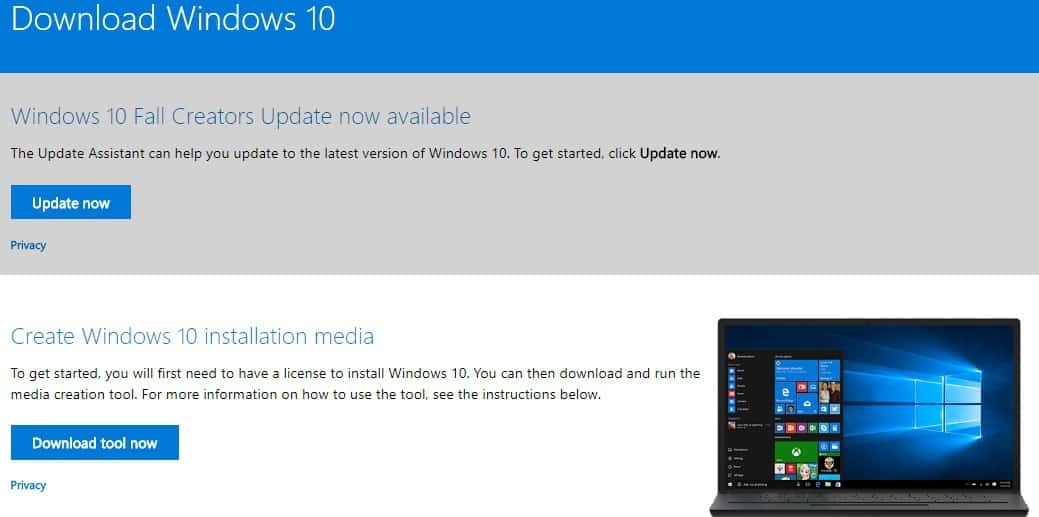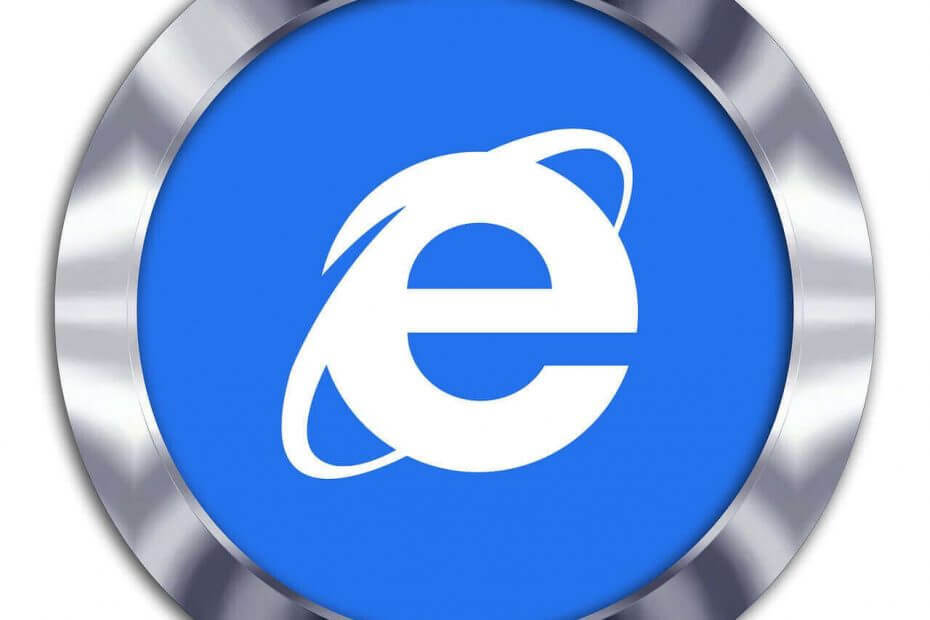- Quelque chose s'est mal passé avec le Spatial Sound? C'est peut-être un problème avec les paramètres du son.
- Assurez-vous d'avoir la dernière version du Dolby Logiciel Atmos pour votre home cinéma.
- Essayez d'utiliser le câble HDMI requis et choisissez-en un avec une bande passante élevée.
- Vous devez également vous assurer que l'audio Mono est désactivé dans les paramètres sonores.

Ce logiciel maintiendra vos pilotes opérationnels, vous protégeant ainsi des erreurs informatiques courantes et des pannes matérielles. Vérifiez tous vos pilotes maintenant en 3 étapes faciles :
- Télécharger DriverFix (fichier de téléchargement vérifié).
- Cliquez sur Lancer l'analyse pour trouver tous les pilotes problématiques.
- Cliquez sur Mettre à jour les pilotes pour obtenir de nouvelles versions et éviter les dysfonctionnements du système.
- DriverFix a été téléchargé par 0 lecteurs ce mois-ci.
L'utilisation de votre ordinateur Windows 10 sur votre home cinéma nécessite la modification de certains paramètres. Vous pourriez obtenir
Une erreur s'est produite lors de la tentative d'activation de Spatial Sonner, mais il existe un moyen de résoudre ce problème une fois pour toutes.Avant d'aller directement à la solution de cette erreur, téléchargez la dernière version de Dolby Atmos et installez-la sur votre PC. Une fois cela fait, vous choisissez le Dolby Atmos pour votre home cinéma dans la liste des options.
Une erreur s'est produite lors de la tentative d'activation de Spatial Sound L'erreur peut se produire dans plusieurs cas, lorsque vous connectez la barre de son à l'écran et lorsque vous sélectionnez Dolby Atmos pour le home cinéma.
Comment puis-je résoudre les problèmes de Spatial Sound ?
- Utilisez le câble HDMI requis
- L'audio mono doit être éteint
- Mettre à jour les pilotes audio
1. Utilisez le câble HDMI requis
Si vous obtenez Une erreur s'est produite lors de la tentative d'activation de Spatial Sound erreur, assurez-vous que vous utilisez le câble HDMI qui prend en charge Dolby Atmos.
Confirmez toujours cela au moment de l'achat. De plus, veillez à choisir un câble HDMI avec la bande passante la plus élevée afin de profiter d'une vidéo de haute qualité.
Lorsque vous utilisez l'AVR, assurez-vous de sélectionner Dolby Atmos pour le home cinéma.
2. L'audio mono doit être éteint
- Clique sur le Démarrer bouton et sélectionnez le Application de paramètres.
- Cliquez sur Facilité d'accés.

- Sélectionner l'audio, puis remettez-le.
Une erreur s'est produite lors de la tentative d'activation de Spatial Sound l'erreur peut être causée par l'audio mono. Pour résoudre ce problème, il est conseillé de désactiver l'audio mono pour le moment.
C'est assez simple, et vous pouvez le faire en suivant les étapes ci-dessus, alors essayez-le et voyez si le problème persiste après cela.
3. Mettre à jour les pilotes audio
- Assurez-vous que l'AVR et le HDMI sont connectés.
- Ouvert Gestionnaire de périphériques puis développez la section Contrôleurs de son et de jeu.
- Aussi, cliquez et mettez à jour Pilote audio Intel.
- Clic-droit Appareil haute définition et choisissez Mettre à jour le pilote.
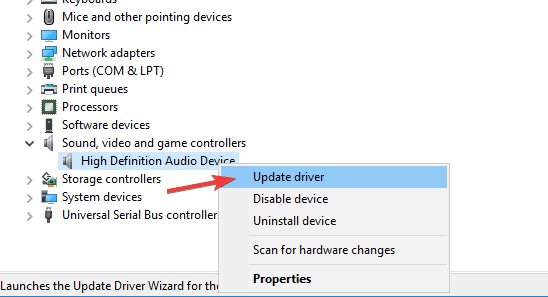
- Suivez maintenant les instructions à l'écran pour mettre à jour vos pilotes.
Une erreur s'est produite lors de la tentative d'activation de Spatial Sound peut également apparaître si vos pilotes sont obsolètes. Pour résoudre ce problème, il est conseillé de les mettre à jour en suivant les étapes ci-dessus.
Alternativement, vous pouvez mettre à jour tous vos pilotes automatiquement en quelques clics à l'aide d'outils tiers tels que celui recommandé ci-dessous.
Cet outil peut vous aider à mettre à jour et à réparer vos pilotes en un seul coup et en un temps record sans avoir besoin de compétences ou de connaissances particulières.
⇒ Obtenir DriverFix
Voici quelques-unes des solutions que vous pouvez utiliser pour réparer quelque chose s'est mal passé en essayant d'activer Spatial Sound erreur sur votre PC. Assurez-vous de tous les essayer et faites-nous savoir s'ils fonctionnent pour vous.
Si vous avez d'autres suggestions, nous les accueillons dans notre section commentaires ci-dessous.